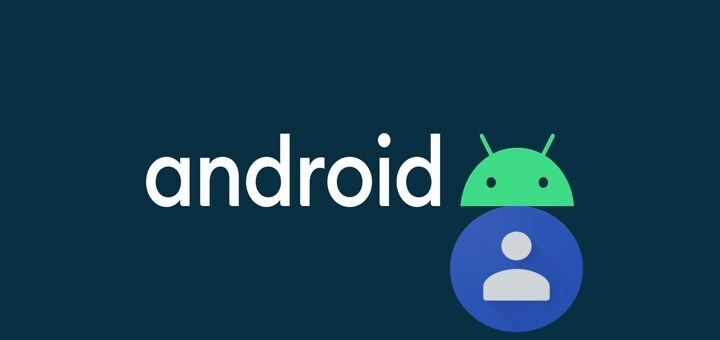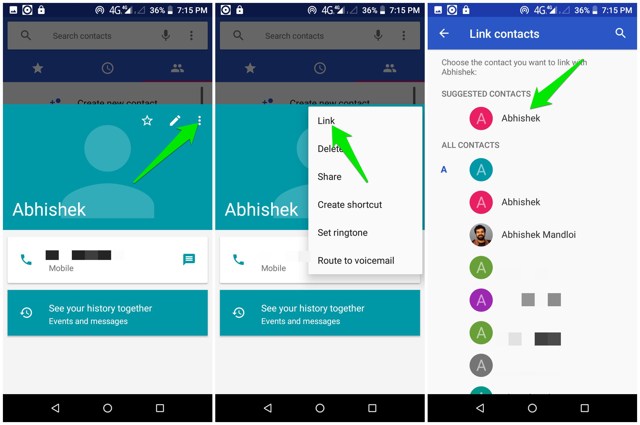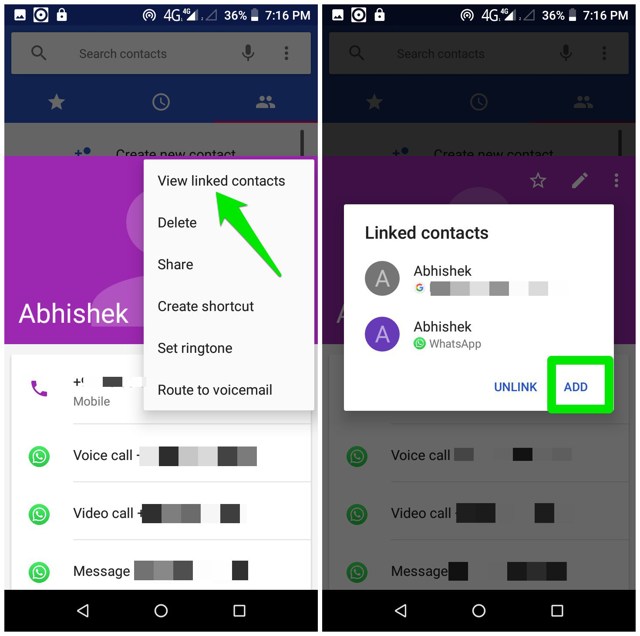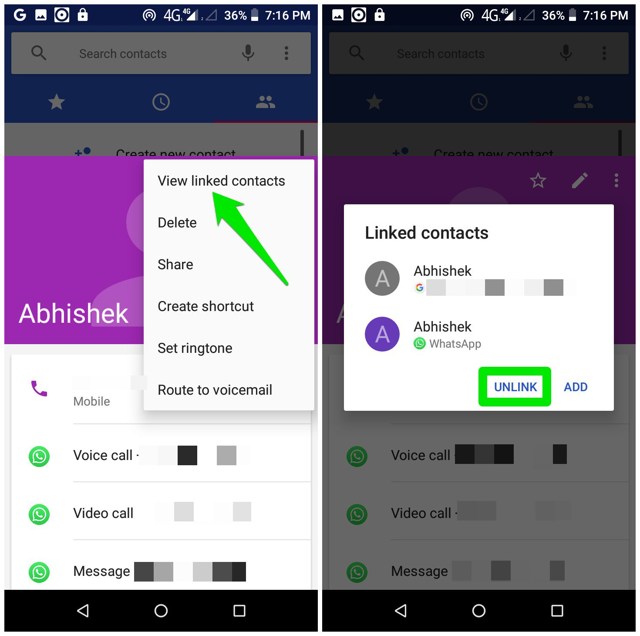Yhteystietojen linkittäminen ja linkityksen poistaminen Androidissa
Androidilla on hieno linkkiyhteysominaisuus, joka yleensä jätetään huomiotta, koska se tekee suurimman osan työstään automaattisesti. Linkkiyhteystiedot-ominaisuuden avulla voit yhdistää useita henkilön numeroita tai yhteystietoja yhden yhteyshenkilön nimen alle välttääksesi sotkua ja tarjotaksesi nopean pääsyn. Voit esimerkiksi linkittää ystäväsi puhelinnumeron, sähköpostiosoitteen, WhatsApp- ja Facebook-tilin yhden yhteyshenkilön nimen alle.
Oletusarvoisesti Android-puhelimesi linkittää yhteysnumeroon automaattisesti muut tiedot, kuten Gmail-osoitteen tai WhatsApp-tilin, jos mahdollista. Joten useimmissa tapauksissa sinun ei tarvitse linkittää yhteystietoja manuaalisesti Androidissa. Joskus puhelimesi ei kuitenkaan välttämättä pysty yhdistämään yhteystiedon tietoja, jos numeroa ei ole yhdistetty toiseen palveluun. kuten Gmail. Lisäksi saatat haluta linkittää yhteystiedon manuaalisesti, jos yhteystiedolla on useampi kuin yksi numero.
Jos olet valmis linkittämään yhteystietoja Gmailissa vähentääksesi sotkua, jatka lukemista, niin näytän, kuinka yhteystiedot voidaan linkittää ja linkittää Androidissa.
Yhteystietojen linkittäminen Androidissa
Niin kauan kuin sinulla on Android-puhelin, jossa on Android 4.4 KitKat tai uudempi, sinun pitäisi pystyä käyttämään puhelimesi linkkiyhteystietotoimintoa. Käytä sitä seuraavasti:
Avaa "Yhteystiedot" -sovellus puhelimessa. Voit myös avata "Puhelin" -sovelluksen, mutta muista siirtyä yhteystietoluetteloosioon.
Napauta nyt linkitettävää yhteystietoa avataksesi sen tiedot ja napauta sitten oikeassa yläkulmassa olevaa valikkopainiketta ja valitse "Linkitä" siitä. Jos kontaktilla on jo toinen linkitetty yhteystieto, painikkeessa lukee sen sijaan "Näytä linkitetyt yhteystiedot".
Yhteystietoluettelosi avautuu ja ehdotusluettelo, joka vastaa valitun yhteystiedon nimeä. Vieritä ja napauta yhteystietoa, jonka haluat linkittää, ja se linkitetään.
Jos haluat linkittää toisen yhteystiedon tähän yhteystietoon, napauta valikkopainiketta uudelleen ja valitse siitä "Näytä linkitetyt yhteystiedot". Napauta sen jälkeen "LISÄÄ" -painiketta lisätäksesi toisen yhteystiedon.
Kuinka erota kontakteista Androidissa
Jos jostain syystä on linkitetty vääriä yhteystietoja, voit helposti poistaa niiden linkityksen Yhteystiedot-sovelluksesta.
Napauta yhteystietoa avataksesi sen tiedot ja napauta sitten päävalikkoa oikeassa yläkulmassa ja valitse "Näytä linkitetyt yhteystiedot".
Napauta nyt "Poista linkitys" -painiketta ja kaikki yhteystiedot poistetaan. Puhelimen valmistajasta ja Android-versiosta riippuen voi olla mahdollista poistaa yksittäisen yhteystiedon linkitys sen sijaan, että poistaisit kaikkien linkityksen kerralla.
Käärimistä
Käytän tätä ominaisuutta henkilökohtaisesti linkittääkseni yhteystietoni, jotka omistavat useamman kuin yhden numeron. Tämä helpottaa heidän hakemistaan ja napauttamalla yhtä heidän numeroistaan, johon haluan soittaa. Olen kuitenkin varma, että sitä voidaan käyttää myös muihin tarkoituksiin. Voit esimerkiksi linkittää palveluntarjoajan eri työntekijöiden yhteystiedot yhden nimen alle. Kerro meille kommenteissa, kuinka aiot käyttää tätä ominaisuutta Android-puhelimellasi.